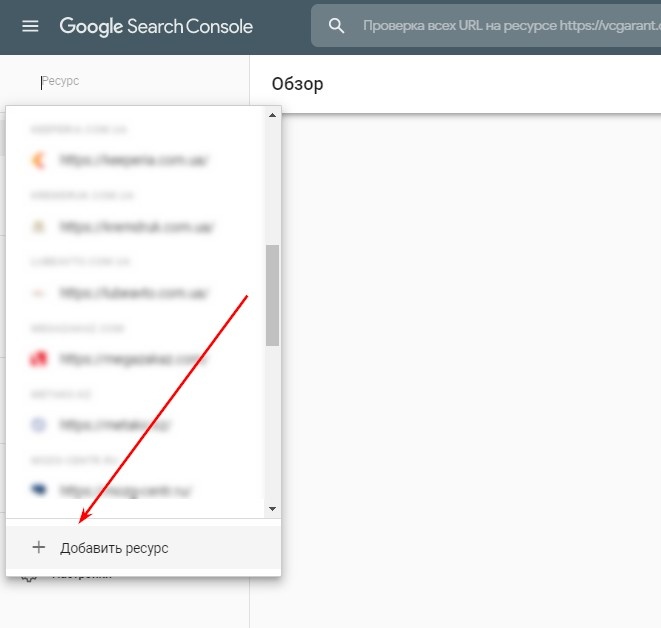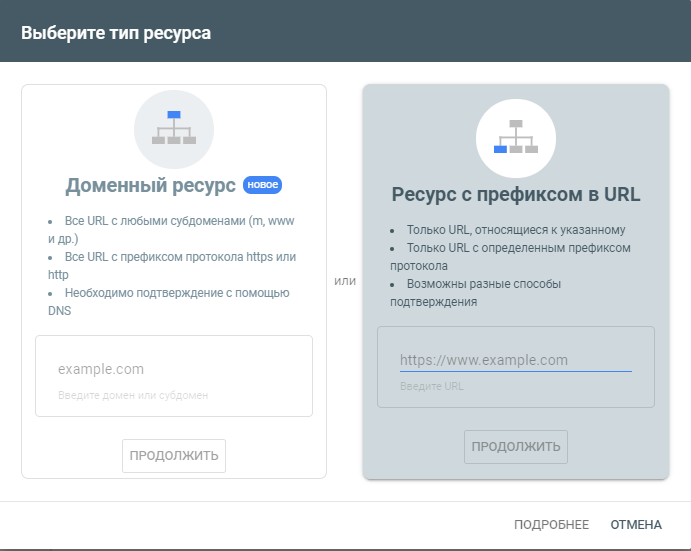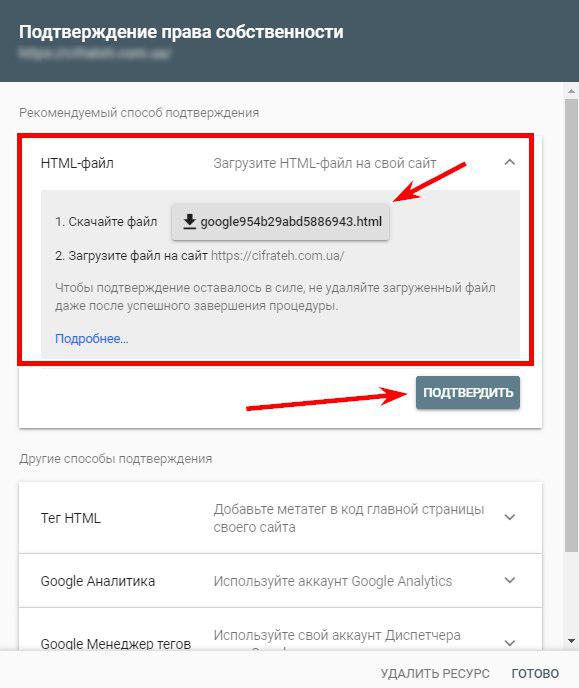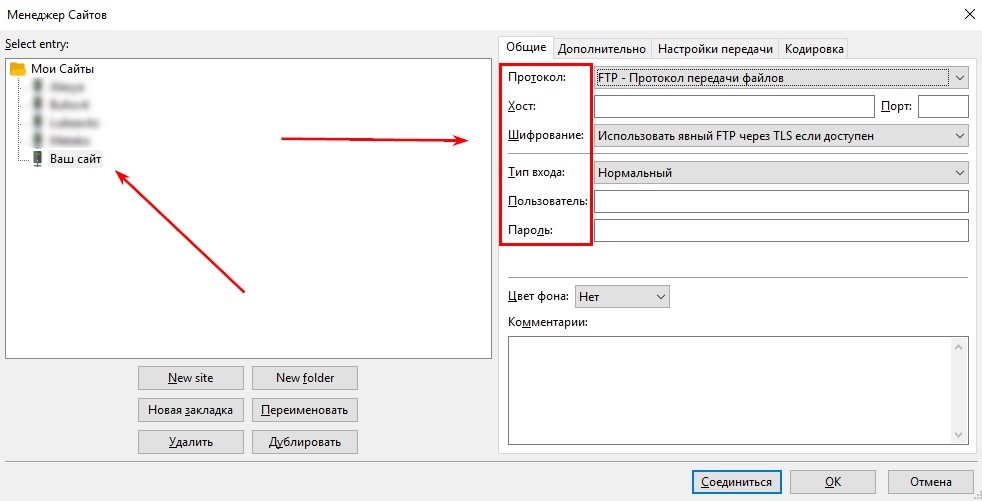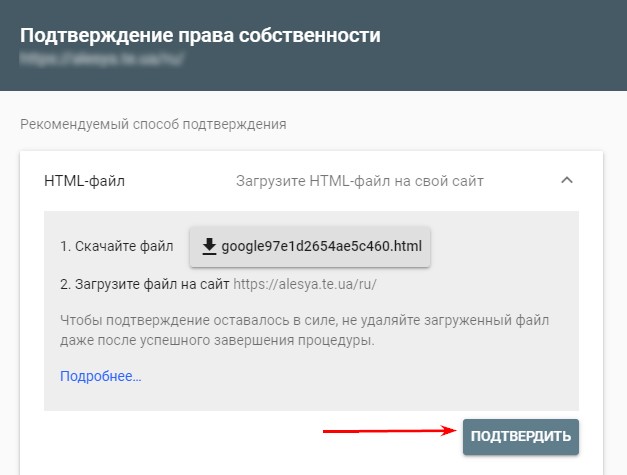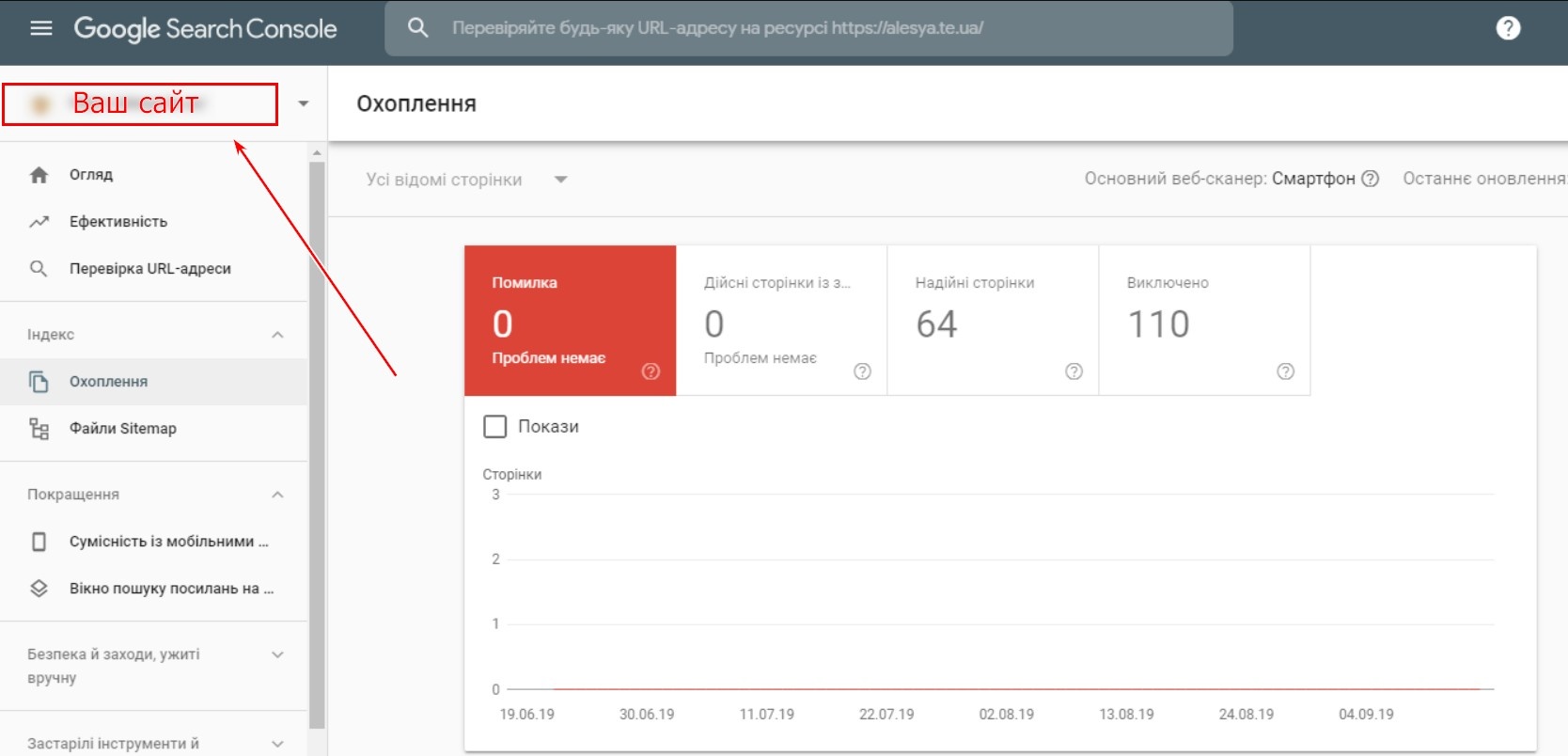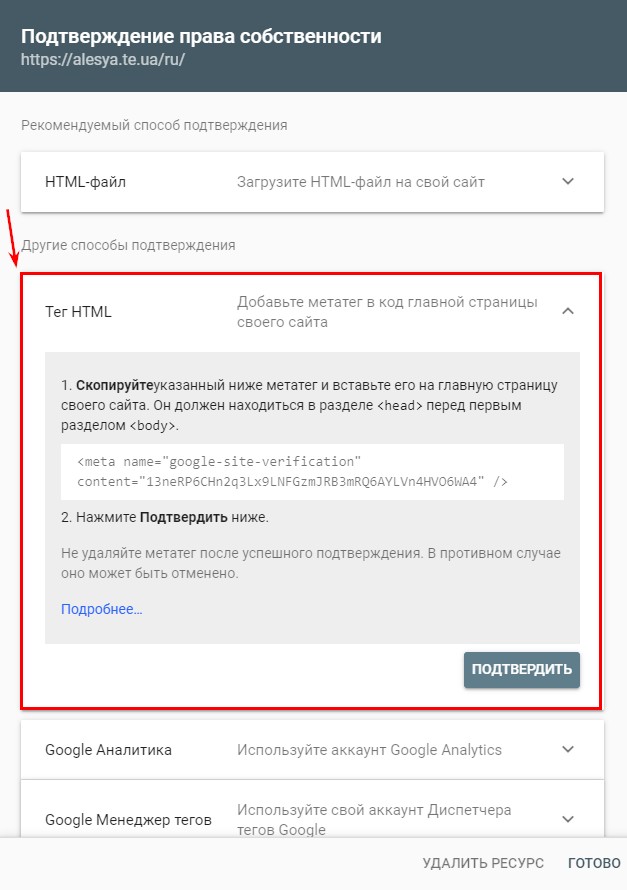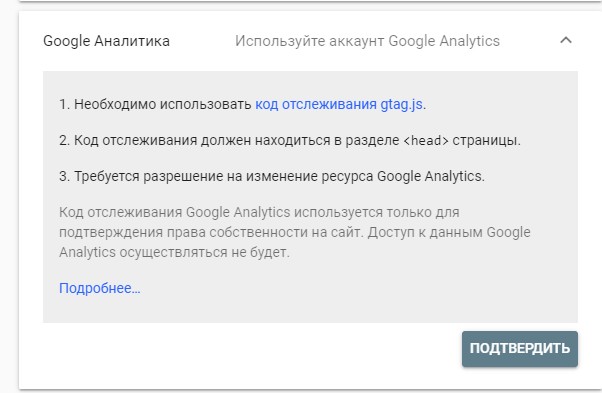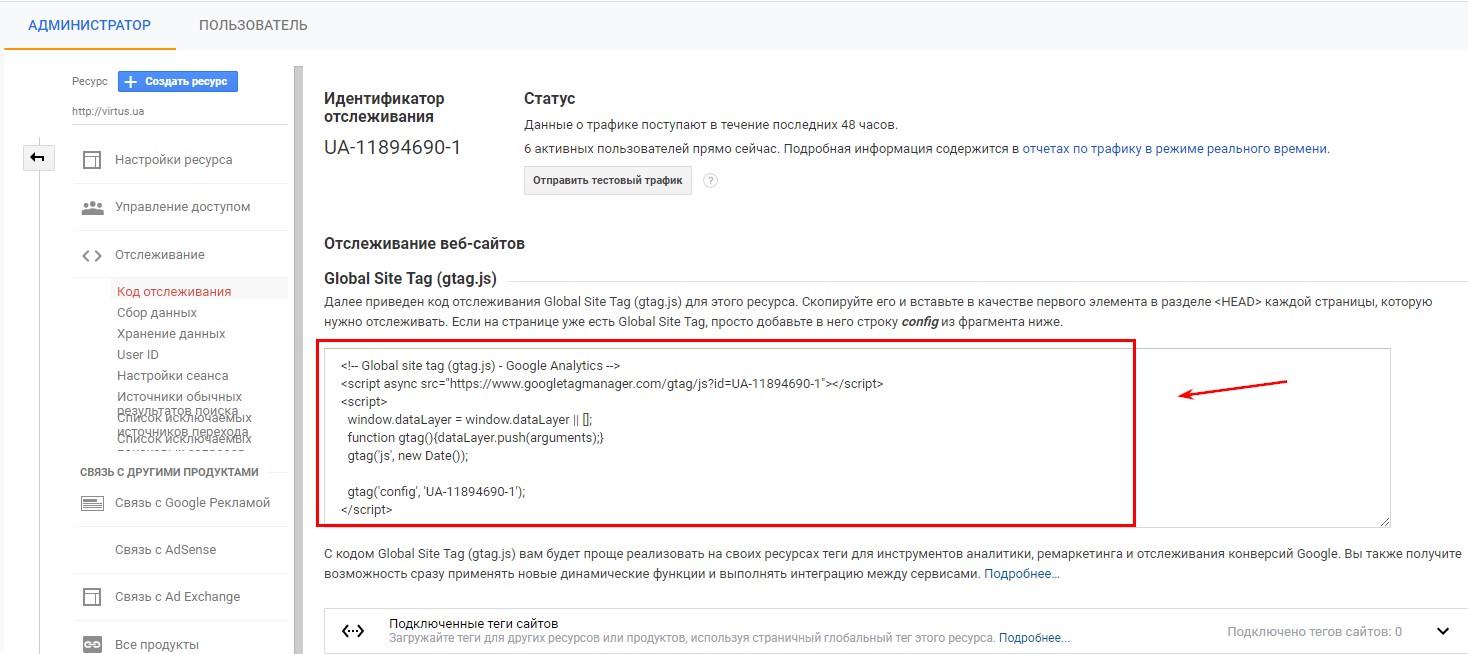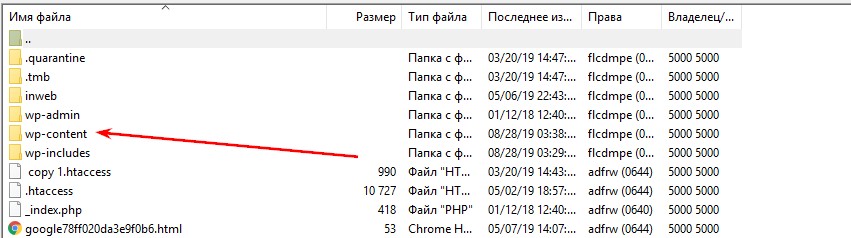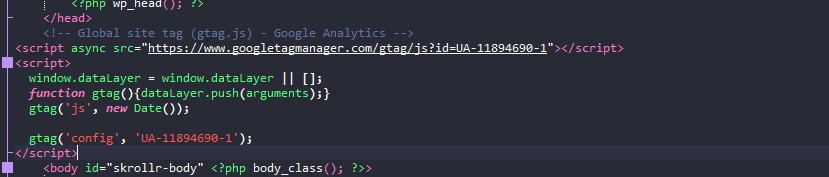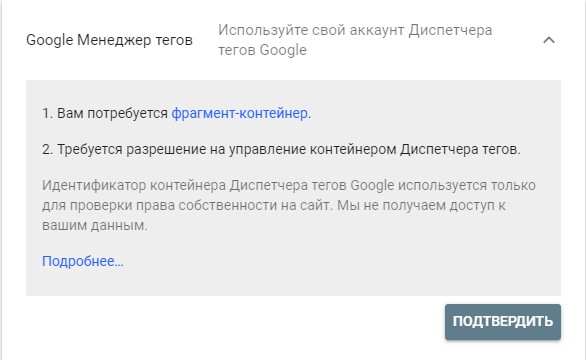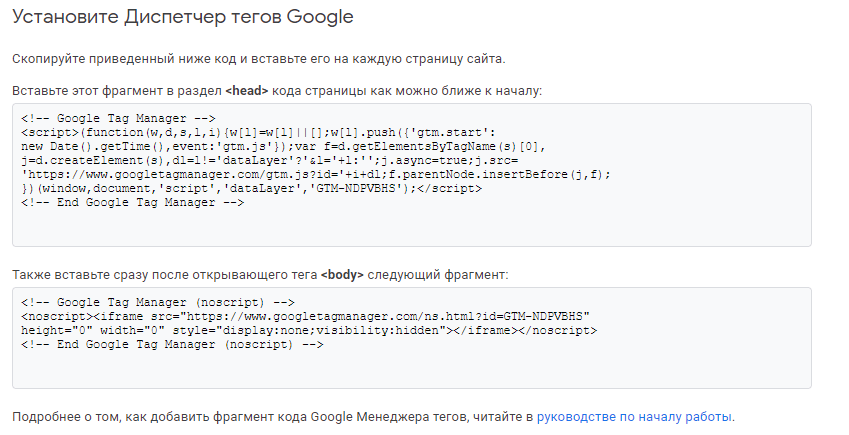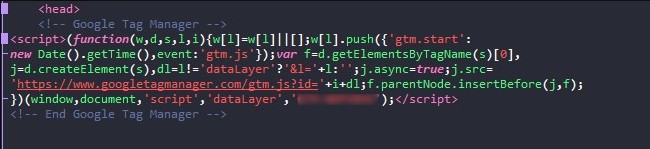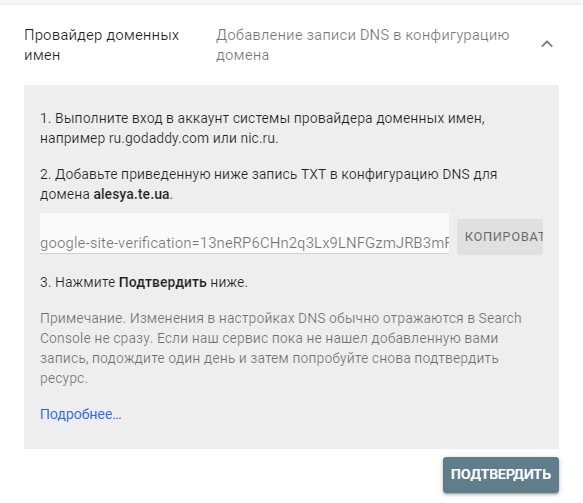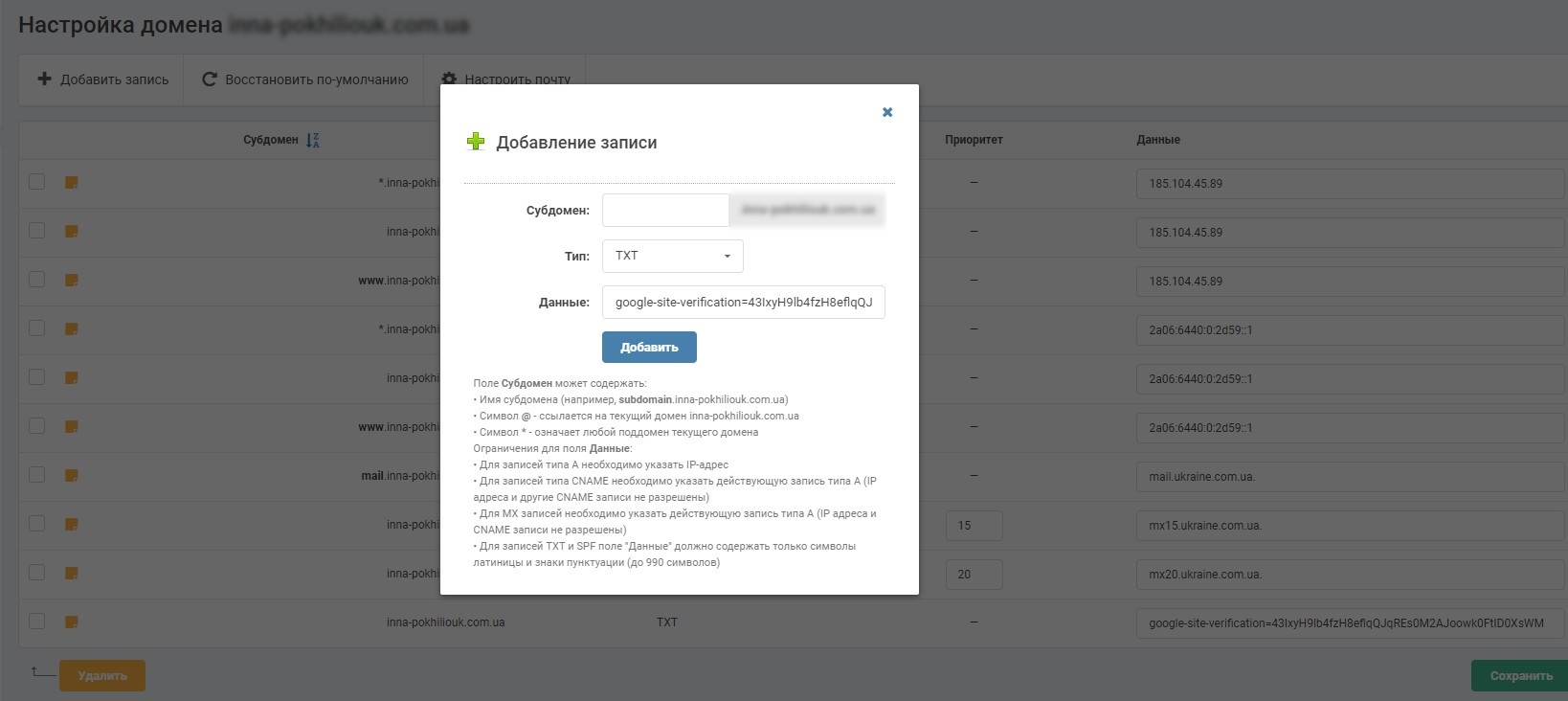Как добавить сайт в Google Search Console: пошаговая инструкция
Регистрация сайта к Google Search Console — необходимость. И в этой статье мы поможем понять почему.
Содержание статьи
Как добавить новый сайт в Google Search Console?
- ✴️ Войдите в свою учетную запись Google или Gmail.
- ✴️ Перейдите в Google Search Console.
- ✴️ Введите или вставьте URL-адрес своей домашней страницы рядом с полем с надписью «Ресурс», затем нажмите кнопку «Добавить ресурс».
- ✴️ Добавьте свой доменный ресурс в появившемся окне.
- ✴️ Подтвердите свое право на владение ресурсом одним из способов:
- ✴️ разместить HTML-файл на сервере;
- ✴️ добавить тег HTML;
- ✴️ подключить Google Analytics;
- ✴️ добавить Google Tag Manager;
- ✴️ указать провайдера доменных имен;
Как Google индексирует ваш сайт? Как сайт работает в поиске? Какая информация есть о вашем ресурсе в сети и как ее можно использовать? Ответы на эти вопросы можно получить, если добавить сайт к Google Search Console. Давайте разберем подробно как это сделать.
| 🔎 Как добавить сайт в Google Search Console? | Способы подтверждения: |
| ✈️ С помощью DNS | В Search Console можно открыть инструкцию по подтверждению прав с помощью DNS для нужного хостинг-провайдера. |
| 🔎 С помощью загрузки файла | Вам понадобится доступ к FTP. |
| ✈️ С помощью тега HTML | Выберите соответствующее поле, скопируйте ключ подтверждения и добавьте следующий тег <meta> в HTML-код на главную страницу. |
| 🔎 С помощью Google Analytics | Скопируйте код, в котором обязательно должен присутствовать фрагмент analytics.js или gtag.js. |
| ✈️ С помощью Менеджера тегов Google | Зарегистрируйтесь или войдите в существующий аккаунт. Создайте контейнер для своего сайта и следуйте инструкции в статье. |
Что такое инструменты для вебмастеров от Google и зачем ее добавлять?
Google Search Console (GSC) — бесплатный инструмент, который предоставляет владельцам сайтов возможность проверить работу ресурса в Google. Он показывает не только, как работает сайт, но и то, каким видит его поисковик. С помощью GSC вы:
- увидите информацию о ключевых словах и запросах, которые приносят трафик;
- узнаете, какие содержательные результаты поиска заработал контент сайта;
- поймете, как работает мобильная версия;
- сможете проверить, есть ли у Google доступ к вашему контенту.
Мы считаем, что аргументов для понимания, что Google Search Console необходим вашему сайту — достаточно. Поэтому настоятельно рекомендуем использовать его.
Подробная инструкция добавления сайта в Google Search Console
- Войдите в свою учетную запись Google или Gmail.
- Укажите в своем браузере: https://www.google.com/webmasters/tools/home.
- Введите или вставьте URL-адрес своей домашней страницы рядом с полем с надписью «Ресурс», затем нажмите кнопку «Добавить ресурс»:
- Укажите свой доменный ресурс в появившемся окне:
Далее система попросит подтвердить права на владение ресурсом. На сегодня существует четыре способа подтверждения прав:
- Подтверждение через добавление HTML-файла в корень сайта.
- Подтверждение через тег HTML в код главной страницы вашего сайта.
- Подтверждение с помощью Google Analytics.
- Подтверждение через Google Tag Manager.
- Подтверждение через добавление записи DNS в конфигурацию домена.
В этой инструкции мы расскажем обо всех способах добавления сайта в инструменты для вебмастеров от Google. Начнем, пожалуй, с самого простого способа подтверждения прав, который рекомендует сам поисковик.
Подтверждение через HTML-файл
В меню, которое появляется после указания доменного имени, выбираем подтверждение через HTML-файл: скачиваем HTML-файл подтверждения на компьютер.
Скачанный HTML-файл необходимо разместить в корень сайта. Для этого нужно установить программу FileZilla и авторизоваться с помощью FTP-соединения после установки.
- Создаем новое подключение.Открываем вкладку «Файл» и кликаем на «Менеджер сайтов».
- Добавляем наш ресурс.В появившемся окне нужно заполнить поля: FTP-протокол соединение, хост, имя пользователя и пароль.
- Соединяемся по FTP-протоколу.После корректного заполнения полей, нажимаем на кнопку «Соединиться» и видим содержимое нашего ресурса. Скачанный HTML-файл добавляем в корневой каталог сайта с помощью перетаскивания левой кнопкой мыши.
- После того, как HTML-файл загружен, необходимо подтвердить загрузку.
- После подтверждения ваш сайт будет успешно добавлен в гугл вебмастер.
Чтобы получить доступ к сайту, нужно перейти по ссылке https://www.google.com/webmasters/tools/home и выбрать его в меню.
Подтверждение прав при помощи тега HTML
Чтобы подтвердить права владельца сайта с помощью HTML-тега, нужно выбрать соответствующую опцию в меню.
Далее система предложит вам метатег, который необходимо добавить в шаблон сайта в разделе head. Для этого:
- Создаем новое подключение.Открываем вкладку «Файл» той же программы FileZilla, что упоминалась выше, и переходим в «Менеджер сайтов».
- Добавляем наш ресурс.Заполняем поля: FTP-протокол соединение, хост, имя пользователя и пароль.
- Соединяемся по FTP-протоколу.После корректного заполнения полей, нажимаем на кнопку «Соединиться» и видим содержимое нашего ресурса. Скачанный HTML-файл добавляем в корневой каталог сайта с помощью перетаскивания левой кнопкой мыши.
- Добавляем метатег.Переходим в контент вашего сайта и добавляем код в соответствующий шаблон. В качестве примера, на скрине ниже мы показали, куда именно необходимо вставить код для сайтов на CMS WordPress: выбираем папку WP-content > Themes > Header. Открываем файл в режиме «просмотр/правка» и добавляем наш метатег. В случае, если у вас другая CMS — путь к файлу будет другой. В большинстве CMS он называется одинаково «header.php».
Подтверждение с помощью Google Analytics
Для подтверждения прав владельца сайта с помощью Google Analytics, необходимо выбрать соответствующую опцию в меню.
Чтобы такая опция была доступна, код отслеживания Google Analytics должен быть размещен на всех страницах сайта и должен содержать фрагмент analytics.js или gtag.js. Чтобы разместить фрагменты, нужно:
- зайти в учетную запись Google Analytics;
- выбрать ваш сайт, нажав «Администратор»;
- выбрать нужный аккаунт;
- в меню ресурса выбрать нужный сайт;
- нажать на поле «Отслеживание»;
- выбрать «Код отслеживания».
На скрине ниже мы показали, где содержится идентификатор отслеживания.
Чтобы найти путь к нужному файлу, необходимо проделать такие шаги:
- Создаем новое подключение, с помощью FileZilla: открываем вкладку «Файл» и переходим в «Менеджер сайтов».
- Добавляем наш ресурс.В появившемся окне нужно заполнить поля: FTP-протокол соединение, хост, имя пользователя и пароль.
- Нажимаем на кнопку «Соединиться» и видим следующие файлы.
- Выбираем wp-content/themes/название темы и находим файл header.Нажимаем правой кнопкой мыши на «Просмотр/правка». Пример указан для сайта на WordPress. В случае если у вас другая CMS — путь к файлу будет другой. В большинстве CMS он называется одинаково «header.php».
- Копируем код отслеживания.
- Размещаем код в разделе head своей страницы.
Регистрация в инструментах для вебмастеров с помощью Google Tag Manager
Для подтверждения прав сайта с помощью Google Менеджер тегов, нужно выбрать соответствующую опцию в меню.
Чтобы опция была видна, необходимо иметь аккаунт Google Tag Manager с разрешением доступа на уровне контейнера. Как добавить сайт в GTM подробно описано здесь. Такой код разбит на две части.
Данный код нужно внедрить на все страницы сайта. Чтобы это сделать, необходимо:
- создать новое подключение в FileZilla;
- подключиться к вашему проекту;
- проделать следующий путь: wp-content > themes и найти файл header;
- нажать правой кнопкой мыши на «просмотр/правка»;
- скопировать код отслеживания;
- разместить код в разделе head своей страницы.
Подтверждение с помощью записи DNS
DNS — система доменных имен, с помощью которой IP-адрес привязывается к символьному имени домена. DNS работает и функционирует по принципу иерархии: она использует произвольное количество доменов, разделенных точкой. Каждая страна имеет свои двухбуквенные домены. Чтобы найти в сети какой-либо ресурс, система использует DNS-сервера, содержащие базу данных типа «IP-адрес – имя домена». Чтобы подтвердить права владельца сайта с помощью DNS записи, нужно выбрать соответствующую опцию в меню.
Чтобы такая опция была видна, нужно иметь доступ к системе регистратора доменов и возможность добавлять DNS-записи. Пример:
Выводы
- Добавление сайта в Google Search Console — необходимость на старте продвижения проекта.
- Регистрация сайта в гугл вебмастере поможет понять, как поисковая система индексирует ваш сайт и что о нем знает.
- Настройка Search Console происходит через панель-подтверждение прав владения веб-ресурсом. Подтвердить такое право можно одним из способов:
- разместить HTML-файл на сервере;
- добавить тег HTML;
- указать провайдера доменных имен;
- подключить Google Analytics;
- добавить Диспетчер тегов Google.Вы можете сохранять настройки и вернуться к процедуре в удобное для вас время. Первые данные о вашем ресурсе появятся через несколько дней. Сбор данных происходит с момента добавления ресурса в аккаунт и до тех пор, пока он есть в аккаунте.
- Установка программы Filezilla поможет авторизоваться через FTP-соединение и подтвердить права на владение сайтом одним из способов.
Часто задаваемые вопросы про добавление сайта в Google Search Console
Как добавить сайт в Google, чтобы он отображался в результатах поиска?
Зайдите в Search Console, чтобы добавить сайт. Нажмите на зелёную кнопку Search Console. Как подключить? В текстовое поле вставьте адрес вашего сайта и нажмите Добавить ресурс. Далее нужно подтвердить права на сайт любым из способов
Почему не могу найти свой сайт в поисковике?
Если какая-либо из страниц домена отображается в результатах поиска, значит эти страницы были проиндексированы. Если по вашему домену ничего не найдено, значит сайт еще не проиндексирован. Убедитесь, что вы разрешили поисковым системам сканировать ваш сайт и при необходимости отправьте сайт на принудительную индексацию при помощи Google Search Console.
Когда мой ресурс появится: как добавить свой сайт в поисковики?
В поиске Google сайт появляется через несколько дней. В среднем на полную индексацию сайта уходит около месяца. Чтобы ускорить этот процесс, добавьте сайт в вебмастерку Google, а также добавьте карту вашего сайта в панели вебмастеров.
Почему сайт не ищется: как добавить сайт в гугл?
Если у поисковой системы есть подозрение, что ваш сайт содержит вредоносное ПО или спам, может быть опасным для пользователей, содержит недопустимый контент или взломан, вы увидите предупреждение об этом в Google Поиске и/или в браузере.
![[:ru]Сергей[:ua]Сергій[:en]Sergey[:] [:ru]Слибезун[:ua]Слібезун[:en]Slibezun[:]](https://inweb.ua/blog/wp-content/uploads/2020/12/inflame-6-150x150.jpg)